※2021年6月:バージョン 20.1 に対応した記事を公開しました。新しい情報は以下のページを参照ください。
『インテル® SoC FPGA エンベデッド・デベロップメント・スイート(SoC EDS)のインストール方法 ver.20.1』
--------------------------------
【重要】2020.12.10 追記
インテル® SoC FPGA エンベデッド開発スイート(SoC EDS)のバージョン 20.1 ではインストール方法が変更されています。
SoC EDS バージョン 20.1 のインストール方法については、以下のページをご参照ください。
「インテル® SoC FPGA エンベデッド・デベロップメント・スイート(SoC EDS)のインストール方法 ver.20.1」
SoC EDS 20.1 以前のバージョンについては、このページに記載のフローに沿ってインストールを行ってください。
--------------------------------
インテル® SoC FPGA エンベデッド・デベロップメント・スイート (以下、SoC EDS) は、インテル® SoC FPGA 用のエンベデッド・ソフトウェア開発のためのツールスイートです。
インテル SoC EDS は、プロ・エディション と スタンダード・エディションの2種類があり、かつぞれぞれに 有償版 と 無償版 があります。
サポートされる FPGA と各エディションの主な機能の比較はこちらをご覧ください。
ここでは、インテル SoC EDS のインストール方法をご案内します。
以下のフローに従って、インストールを実行してください。
[お知らせ]
ダウンロードにご利用になる Web ブラウザは、Google Chrome をおすすめします。
(Internet Explorer では、開発ソフトウェアに必要なファイル各種をダウンロードできない不具合を確認しております。)
ダウンロード
マイ・インテルにサインイン
インストール用のファイルをダウンロードするため、インテル® FPGA およびプログラマブル・デバイス へアクセスし、インテル FPGA の Web サイトへサインインしてください。
サインインには、"マイ・インテル" というアカウントが必要です。
画面右上の [サインイン] をクリックし、ユーザー名 / パスワードを入力後に [サインインする] ボタンをクリックしてください。
[マイ・インテル] に表示が切り替われば、サインインは完了です。
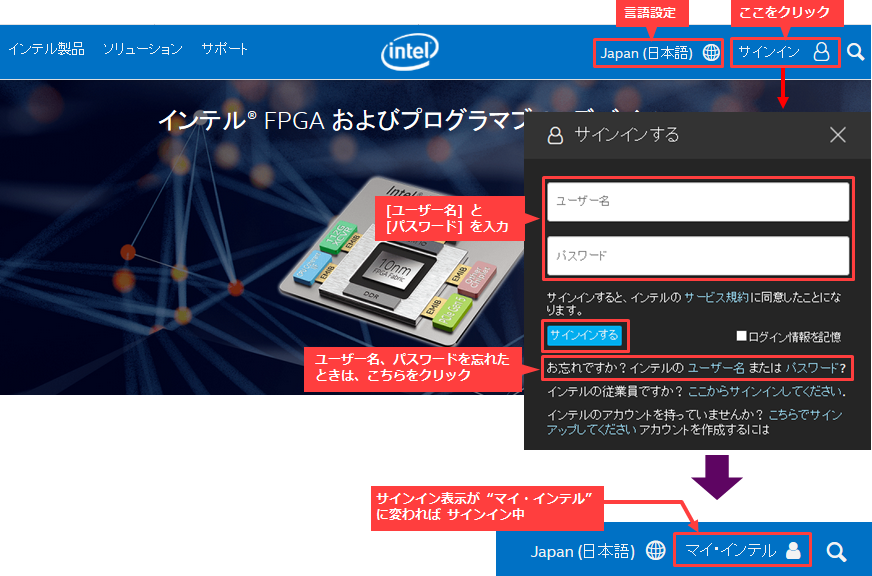
もし、マイ・インテルのアカウントをお持ちでない場合は、新規にアカウントを登録してください。登録は無料です。
アカウントには、以下の2種類があります。
受けられるサービスの範囲は異なりますが、どちらのアカウントも開発ソフトウェアをダウンロードすることができます。
・ インテル FPGAプログラム
・ サポートアカウント
マイ・インテルへアカウント登録する方法は、下記コンテンツをご覧ください。
マイ・インテル(インテル® FPGA プログラム)に登録する方法
なお、旧 My Altera アカウントをお持ちのユーザーは、そのままユーザー名/パスワードをご利用いただけますが、
マイ・インテルへサインインできない場合は、パスワードを初期化してください。
ダウンロード・センターへアクセス
サインイン後、画面左上の [サポート] をクリックします。
[ダウンロードおよびドライバー] を選択し、FPGA に関するダウンロードとドライバーのリストから [ダウンロード] をクリックしてください。
ダウンロード専用ページ "インテル® FPGA デザイン・ソフトウェア・ダウンロード・センター" が表示されます。
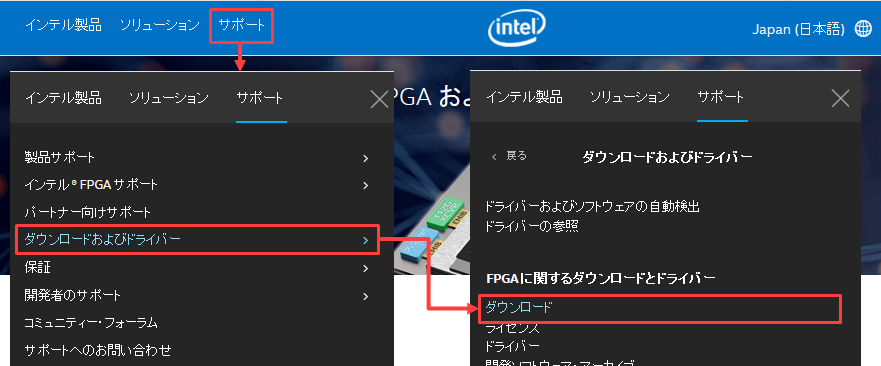
ファイルをダウンロード
ダウンロード・センターへ移動後、左側のリストから "エンベデッド・ソフトウェア" をクリックし、表示されたプルダウン・リストから "SoC EDS" を選択すると、インテル SoC FPGA EDS 専用ページへ移動します。
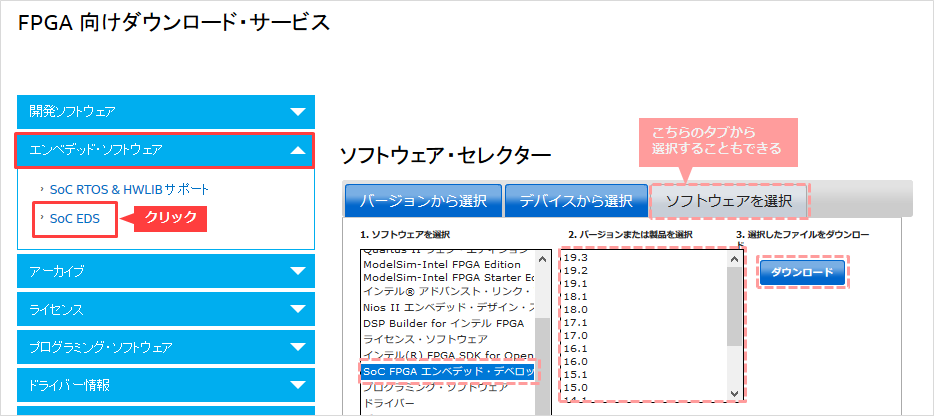
開発環境に必要な、エディション、バージョン、オペレーティング・システムをそれぞれ選択します。
選択後に表示されたファイル名の隣にあるダウンロード・ボタンをクリックします。
ご利用の Web ブラウザのダウンロード・マネージャーの指示に従い、保存するフォルダを指定すると
ファイルのダウンロード・プロセスが開始されます。
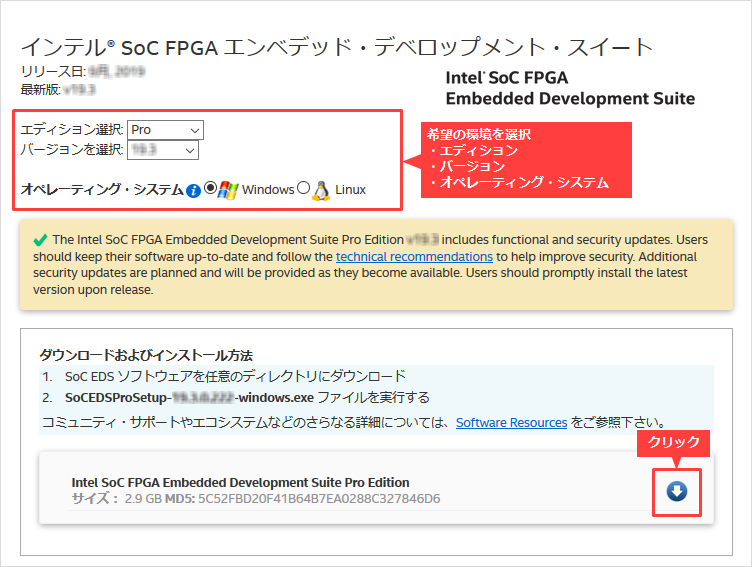
インストール
ダウンロードセンターから入手した下記ファイルを実行します。
|
インテル SoC EDS プロ・エディション |
・ Windows : SoCEDSProSetup-<version>-windows.exe ・ Linux : SoCEDSProSetup-<version>-linux.run |
|
インテル SoC EDS スタンダード・エディション |
・ Windows : SoCEDSSetup-<version>-windows.exe ・ Linux : SoCEDSSetup-<version>-linux.run |
ウィザードが起動します。指示に従ってインストールを進めます。
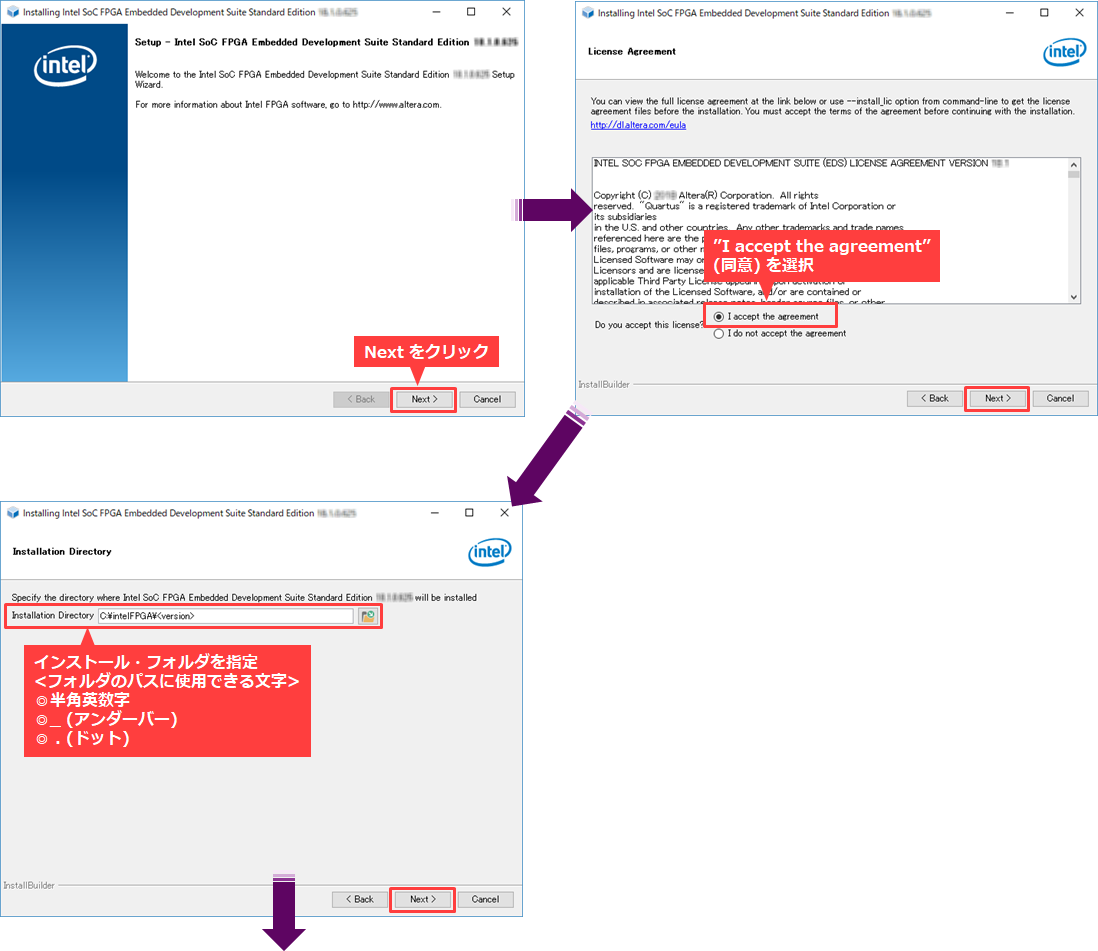
Quartus Prime Programmer and Tools をすでにインストールしている場合は、Quartus Prime Programmer and Tools のチェックを外します。
また、Quartus Prime をすでにインストール済みで、Programmer を Quartus Prime から起動して使用する場合も、チェックを外して良いでしょう。
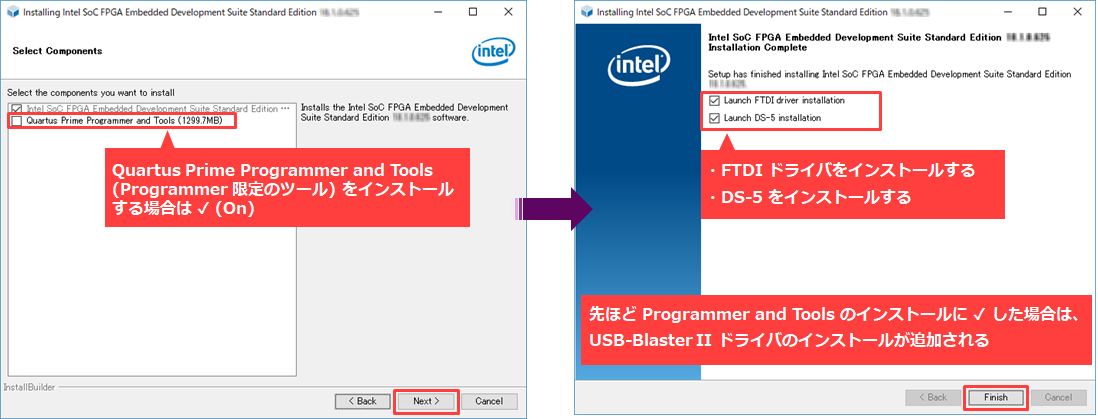
次に、FTDI のドライバをインストールします。
(Select Components において Quartus Prime Programmer and Tools を選択した場合は、インテル FPGA ダウンロード・ケーブル II (旧 USB-Blaster™ II) 用ドライバのインストールが先に行われます。)
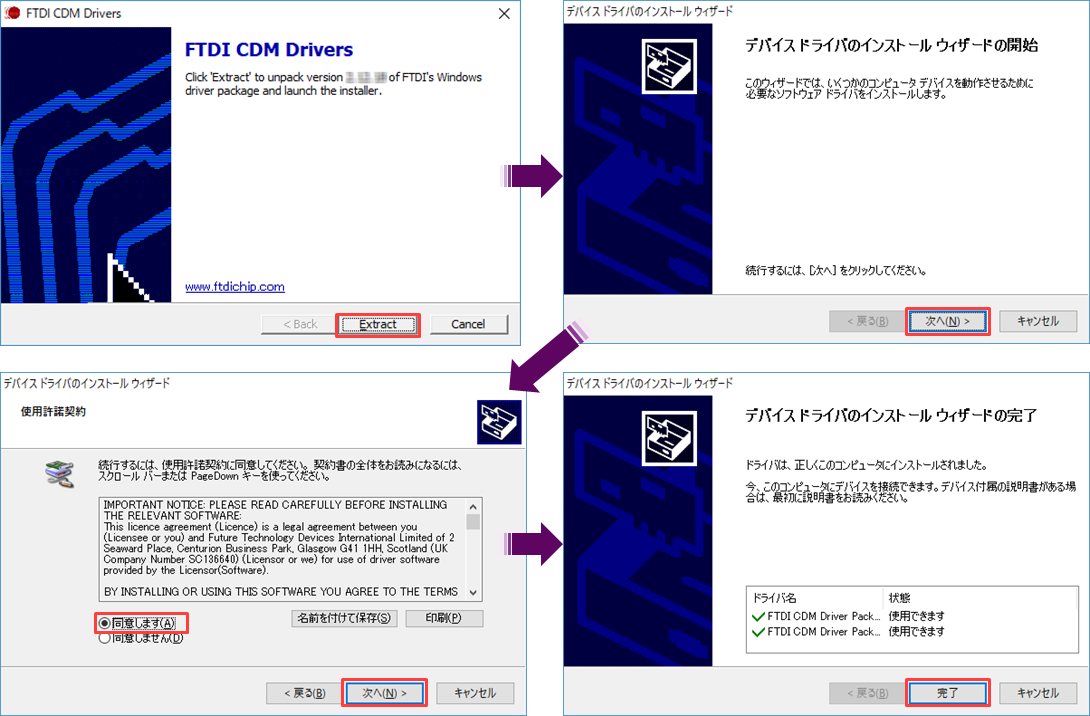
続いて、Arm® DS-5™- Intel® SoC FPGA Edition をウィザードに従いインストールします。
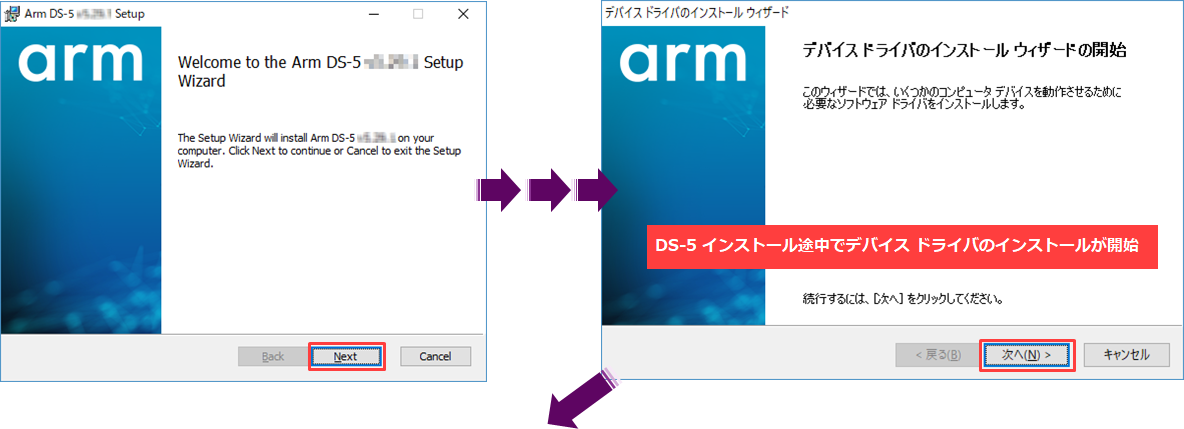
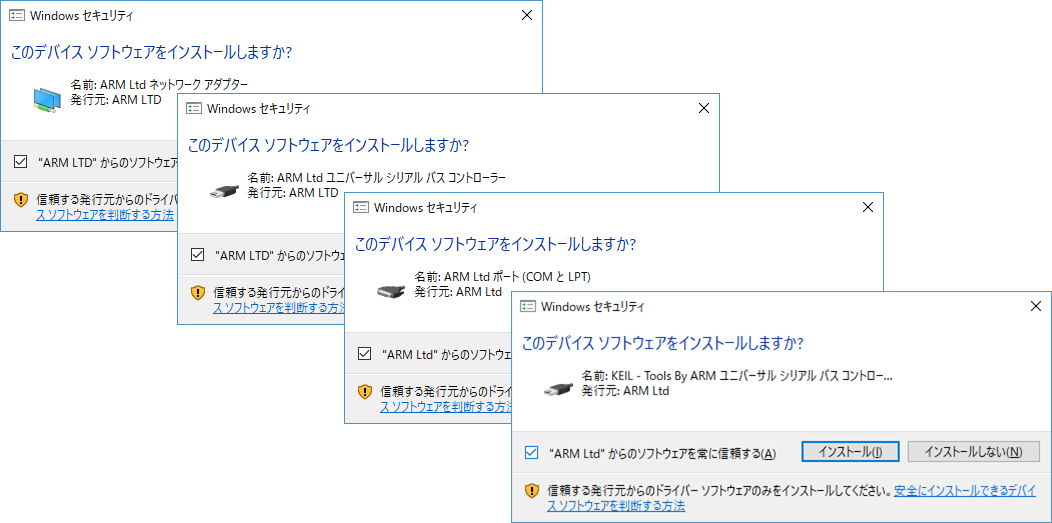
各ドライバのインストールが完了後、DS-5 のインストール・ウィザードの Finish ボタンをクリックします。
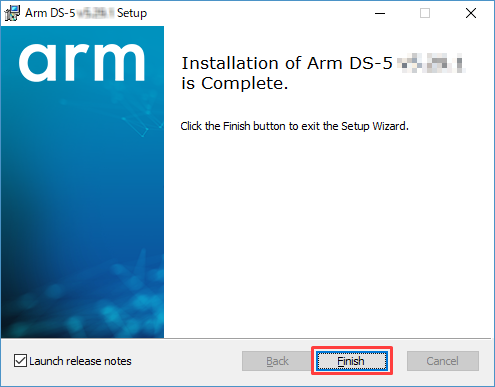
これで、すべてのインストールは終了です。
ライセンス設定
インストール終了後、ライセンスの設定を行います。
有償版/無償版は、いずれもライセンス・ファイルが必要です。
詳細は、以下のコンテンツをご覧ください。
旧バージョンのインストール方法はこちら
インテル® SoC FPGA エンベデッド開発スイートのインストール方法(v17.1)
インテル® SoC FPGA エンベデッド開発スイートのインストール方法(v17.0)
インテル® SoC FPGA エンベデッド・デザイン・スイートのインストール方法(v16.1)
インテル® SoC FPGA エンベデッド・デザイン・スイートのインストール方法(v16.0)

